ķĆÜĶ┐ćÕ»╣IIS7ńÜäķģŹńĮ«Ķ┐øĶĪīõ╝śÕī¢’╝īĶ░āµĢ┤IIS7Õ║öńö©µ▒ĀńÜäķś¤ÕłŚķĢ┐Õ║”’╝īĶ»Ęµ▒éµĢ░ķÖÉÕłČ’╝īTCPIPĶ┐׵ğµĢ░ńŁēµ¢╣ķØó’╝īõ╗ÄĶĆīõĮ┐WEBµ£ŹÕŖĪÕÖ©ńÜäµĆ¦ĶāĮÕŠŚõ╗źµÅÉÕŹć’╝īõ┐ØĶ»üWEBĶ«┐ķŚ«ńÜäĶ«┐ķŚ«µĄüńĢģŃĆé
┬Ā┬Ā┬Ā┬Ā┬Ā┬Ā IIS7.5µś»ÕŠ«ĶĮ»µÄ©Õć║ńÜäµ£Ćµ¢░Õ╣│ÕÅ░IIS’╝īµĆ¦ĶāĮõ╣¤ĶŠāõ╗źÕēŹµ£ēÕŠłÕż¦ńÜäµÅÉÕŹć’╝īõĮåµś»ķ╗śĶ«żńÜäĶ«ŠńĮ«ķģŹõĖŹķĆéÕÉłÕŠłÕż¦ńÜäĶ»Ęµ▒éŃĆéõĮåµś»µłæõ╗¼ÕÅ»õ╗źµĀ╣µŹ«Õ«×ķÖģńÜäķ£ĆĶ”üĶ┐øĶĪīIISĶ░āµĢ┤’╝īõĮ┐ÕģȵƦĶāĮµø┤õĮ│’╝īµö»µīüÕÉīµŚČ10õĖćõĖ¬Ķ»Ęµ▒éŃĆé
┬Ā┬Ā┬Ā┬Ā┬Ā┬Ā┬Āõ╗źõĖŗµ¢╣µĪł’╝īķĆÜĶ┐ćÕ»╣IIS7ńÜäķģŹńĮ«Ķ┐øĶĪīõ╝śÕī¢’╝īĶ░āµĢ┤IIS7Õ║öńö©µ▒ĀńÜäķś¤ÕłŚķĢ┐Õ║”’╝īĶ»Ęµ▒éµĢ░ķÖÉÕłČ’╝īTCPIPĶ┐׵ğµĢ░ńŁēµ¢╣ķØó’╝īõ╗ÄĶĆīõĮ┐WEBµ£ŹÕŖĪÕÖ©ńÜäµĆ¦ĶāĮÕŠŚõ╗źµÅÉÕŹć’╝īõ┐ØĶ»üWEBĶ«┐ķŚ«ńÜäĶ«┐ķŚ«µĄüńĢģŃĆé
┬Ā
Ķ¦ŻÕå│µ¢╣µĪł’╝Ü
µŁźķ¬żõĖĆ’╝ÜĶ░āµĢ┤IISńÜäÕ║öńö©ń©ŗÕ║ŵ▒Āķś¤ÕłŚķĢ┐Õ║”ŃĆé
Õ£©ŃĆÉÕ║öńö©ń©ŗÕ║ŵ▒ĀŃĆæÕłŚĶĪ©õĖŁ’╝īķĆēµŗ®õĮĀńøĖÕ║öńĮæń½ÖµēĆõĮ┐ńö©ńÜäÕ║öńö©ń©ŗÕ║ŵ▒Ā’╝īÕ░åÕĤµØźńÜäķś¤ÕłŚķĢ┐Õ║”ńö▒1000µö╣õĖ║65535ŃĆéÕĮōńäČĶ┐ÖķćīńÜäķś¤ÕłŚķĢ┐Õ║”õĮĀÕÅ»õ╗źµĀ╣µŹ«Ķć¬ÕĘ▒ńÜäĶ«┐ķŚ«ńö©µłĘ*1.5µØźĶ«ŠńĮ«’╝īõŠŗÕ”é’╝ÜõĮĀµ£ē2000ńö©µłĘ’╝īõĮĀµŁżÕżäÕ░▒ÕÅ»õ╗źĶ«ŠńĮ«õĖ║3000(3000=2000ńö©µłĘµĢ░*1.5)’╝īÕ«śµ¢╣ÕÅéĶĆā
Ķ«ŠńĮ«Õ”éõĖŗÕøŠ’╝Ü
┬Ā
µŁźķ¬żõ║ī’╝ÜĶ░āµĢ┤IISńÜäappConcurrentRequestLimitÕĆ╝
µēōÕ╝ĆcmdÕæĮõ╗ż’╝īĶ┐ÉĶĪīÕæĮõ╗ż’╝Üc:\Windows\System32\inetsrv\appcmd.exe set config /section:serverRuntime /appConcurrentRequestLimit:100000
┬Ā
µŁźķ¬żõĖē’╝Üõ┐«µö╣ASP.NETĶ»Ęµ▒éķś¤ÕłŚķÖÉÕłČÕŹ│Ķ░āµĢ┤machine.configõĖŁńÜäprocessModel>RequestQueueLimit
1ŃĆüÕŹĢÕć╗ŌĆ£Õ╝ĆÕ¦ŗŌĆØ’╝īńäČÕÉÄÕŹĢÕć╗ŌĆ£Ķ┐ÉĶĪīŌĆØŃĆé
2ŃĆüÕ£©ŌĆ£Ķ┐ÉĶĪīŌĆØÕ»╣Ķ»ØµĪåõĖŁ’╝īķö«Õģź notepad %systemroot%\Microsoft.Net\Framework64\v4.0.30319\CONFIG\machine.config’╝īńäČÕÉÄÕŹĢÕć╗ŌĆ£ńĪ«Õ«ÜŌĆØŃĆé(õĖŹÕÉīńÜä.NETńēłµ£¼ĶĘ»ÕŠäõĖŹõĖƵĀĘ’╝īõĮĀÕÅ»õ╗źķĆēµŗ®õĮĀĶć¬ÕĘ▒ÕĮōÕēŹµā│Ķ«ŠńĮ«ńÜä.NETńēłµ£¼ńÜäconfig)
3ŃĆüµēŠÕł░Õ”éõĖŗµēĆńż║ńÜä processModel Õģāń┤Ā’╝Ü<processModel autoConfig="true" />
4ŃĆüÕ░å processModel Õģāń┤Āµø┐µŹóõĖ║õ╗źõĖŗÕĆ╝’╝Ü<processModel enable="true" requestQueueLimit="15000" />
5ŃĆüõ┐ØÕŁśÕ╣ČÕģ│ķŚŁ Machine.config µ¢ćõ╗ČŃĆé
┬Ā
µŁźķ¬żÕøø’╝Üõ┐«µö╣µ│©ÕåīĶĪ©’╝īĶ░āµĢ┤IISµö»µīüńÜäÕ╣ČÕÅæTCPIPĶ┐׵ğµĢ░
Õ£©cmdÕæĮõ╗żõĖŁĶ┐ÉĶĪīÕæĮõ╗ż’╝Üreg add HKLM\System\CurrentControlSet\Services\HTTP\Parameters /v MaxConnections /t REG_DWORD /d 100000’╝īÕĮōńäČõ╣¤ÕÅ»õ╗źµēŗÕŖ©ÕÄ╗µ│©ÕåīĶĪ©õ┐«µö╣
ÕŻգ©µ│©ÕåīĶĪ©õĖŁµ¤źń£ŗ
Ķć│µŁż’╝īIISńÜäĶ░āµĢ┤õ╝śÕī¢Õ░▒Õ«īµłÉõ║å’╝īÕÅ»õ╗źÕÉīµŚČµö»µīü10WõĖ¬Ķ»Ęµ▒éŃĆé
ŃĆéŃĆéŃĆéŃĆéŃĆéŃĆéŃĆéŃĆéŃĆéŃĆéŃĆéŃĆéŃĆéŃĆéŃĆéŃĆéŃĆéŃĆéŃĆéŃĆéŃĆéŃĆéŃĆéŃĆéŃĆéŃĆéŃĆéŃĆéŃĆéŃĆéŃĆéŃĆéŃĆéŃĆéŃĆéŃĆéŃĆéŃĆéŃĆéŃĆéŃĆéŃĆéŃĆéŃĆéŃĆéŃĆé
┬Ā
ÕģĘõĮōĶ«ŠńĮ«Õ”éõĖŗ’╝Ü
┬Ā
1. Ķ░āµĢ┤IIS 7Õ║öńö©ń©ŗÕ║ŵ▒Āķś¤ÕłŚķĢ┐Õ║”
┬Ā
ńö▒ÕĤµØźńÜäķ╗śĶ«ż1000µö╣õĖ║65535ŃĆé
┬Ā
IIS Manager > ApplicationPools > Advanced Settings
┬Ā
Queue Length : 65535
┬Ā
┬Ā
2.┬Ā Ķ░āµĢ┤IIS 7ńÜäappConcurrentRequestLimitĶ«ŠńĮ«
┬Ā
ńö▒ÕĤµØźńÜäķ╗śĶ«ż5000µö╣õĖ║100000ŃĆé
┬Ā
c:\windows\system32\inetsrv\appcmd.exe set config /section:serverRuntime /appConcurrentRequestLimit:100000
┬Ā
Õ£©%systemroot%\System32\inetsrv\config\applicationHost.configõĖŁÕÅ»õ╗źµ¤źń£ŗÕł░Ķ»źĶ«ŠńĮ«’╝Ü
┬Ā
<serverRuntime appConcurrentRequestLimit="100000" />
┬Ā
┬Ā
┬Ā
3. Ķ░āµĢ┤machine.configõĖŁńÜäprocessModel>requestQueueLimitńÜäĶ«ŠńĮ«
┬Ā
1ŃĆüÕŹĢÕć╗ŌĆ£Õ╝ĆÕ¦ŗŌĆØ’╝īńäČÕÉÄÕŹĢÕć╗ŌĆ£Ķ┐ÉĶĪīŌĆØŃĆé
┬Ā
2ŃĆüÕ£©ŌĆ£Ķ┐ÉĶĪīŌĆØÕ»╣Ķ»ØµĪåõĖŁ’╝īķö«Õģź notepad %systemroot%\Microsoft.Net\Framework64\v4.0.30319\CONFIG\machine.config’╝īńäČÕÉÄÕŹĢÕć╗ŌĆ£ńĪ«Õ«ÜŌĆØŃĆé(õĖŹÕÉīńÜä.NETńēłµ£¼ĶĘ»ÕŠäõĖŹõĖƵĀĘ’╝īõĮĀÕÅ»õ╗źķĆēµŗ®õĮĀĶć¬ÕĘ▒ÕĮōÕēŹµā│Ķ«ŠńĮ«ńÜä.NETńēłµ£¼ńÜäconfig)
┬Ā
Õ»╣õ║Ä.net2.0Õ»╣Õ║öńÜ䵜»
┬Ā
notepad %systemroot%\Windows\Microsoft.NET\Framework64\v2.0.50727\CONFIG\machine.config
┬Ā
.4.0
┬Ā
notepad %systemroot%\Microsoft.Net\Framework64\v4.0.30319\CONFIG\machine.config
┬Ā
3ŃĆüµēŠÕł░Õ”éõĖŗµēĆńż║ńÜä processModel Õģāń┤Ā’╝Ü<processModel autoConfig="true" />
┬Ā
4ŃĆüÕ░å processModel Õģāń┤Āµø┐µŹóõĖ║õ╗źõĖŗÕĆ╝’╝Ü<processModel enable="true" requestQueueLimit="100000" />
┬Ā
┬Ā
5ŃĆüõ┐ØÕŁśÕ╣ČÕģ│ķŚŁ Machine.config µ¢ćõ╗ČŃĆé
ńö▒ÕĤµØźńÜäķ╗śĶ«ż5000µö╣õĖ║100000ŃĆé
┬Ā
<configuration>
┬Ā┬Ā┬Ā <system.web>
┬Ā┬Ā┬Ā┬Ā┬Ā┬Ā┬Ā <processModel enable="true" requestQueueLimit="100000"/>ÕÅéĶĆāµ¢ćń½Ā’╝Ühttp://technet.microsoft.com/en-us/library/dd425294(office.13).aspx
┬Ā
4. õ┐«µö╣µ│©ÕåīĶĪ©’╝īĶ░āµĢ┤IIS 7µö»µīüńÜäÕÉīµŚČTCPIPĶ┐׵ğµĢ░
┬Ā
ńö▒ÕĤµØźńÜäķ╗śĶ«ż5000µö╣õĖ║100000ŃĆé
┬Ā
reg add HKLM\System\CurrentControlSet\Services\HTTP\Parameters /v MaxConnections /t REG_DWORD /d 100000
┬Ā
┬Ā
ÕŻգ©µ│©ÕåīĶĪ©õĖŁµ¤źń£ŗ
┬Ā
┬Ā
5. Ķ┐ÉĶĪīÕæĮõ╗żõĮ┐ńö©Ķ«ŠńĮ«ńö¤µĢł
┬Ā
net stop http┬Ā & net start┬Ā http & iisreset Õ«īµłÉõĖŖĶ┐░4õĖ¬Ķ«ŠńĮ«’╝īÕ░▒ÕÅ»õ╗źµö»µīü10õĖćõĖ¬Õ╣ČÕÅæĶ»Ęµ▒é’╝īÕŹÜÕ«óÕøŁÕŹÜÕ«óµ£ŹÕŖĪÕÖ©ÕĘ▓ń╗ÅÕÉ»ńö©õĖŖĶ┐░Ķ«ŠńĮ«ŃĆé
┬Ā
Ķ¦ŻÕå│µ¢╣µĪł’╝Ü
┬Ā
µŁźķ¬żõĖĆ’╝ÜĶ░āµĢ┤IISńÜäÕ║öńö©ń©ŗÕ║ŵ▒Āķś¤ÕłŚķĢ┐Õ║”ŃĆé
Õ£©ŃĆÉÕ║öńö©ń©ŗÕ║ŵ▒ĀŃĆæÕłŚĶĪ©õĖŁ’╝īķĆēµŗ®õĮĀńøĖÕ║öńĮæń½ÖµēĆõĮ┐ńö©ńÜäÕ║öńö©ń©ŗÕ║ŵ▒Ā’╝īÕ░åÕĤµØźńÜäķś¤ÕłŚķĢ┐Õ║”ńö▒1000µö╣õĖ║65535ŃĆéÕĮōńäČĶ┐ÖķćīńÜäķś¤ÕłŚķĢ┐Õ║”õĮĀÕÅ»õ╗źµĀ╣µŹ«Ķć¬ÕĘ▒ńÜäĶ«┐ķŚ«ńö©µłĘ*1.5µØźĶ«ŠńĮ«’╝īõŠŗÕ”é’╝ÜõĮĀµ£ē2000ńö©µłĘ’╝īõĮĀµŁżÕżäÕ░▒ÕÅ»õ╗źĶ«ŠńĮ«õĖ║3000(3000=2000ńö©µłĘµĢ░*1.5)’╝ī Õ«śµ¢╣ÕÅéĶĆā
┬Ā
Ķ«ŠńĮ«Õ”éõĖŗÕøŠ’╝Ü
┬Ā
┬Ā
┬Ā
┬Ā
┬Ā
┬Ā
┬ĀµŁźķ¬żõ║ī’╝ÜĶ░āµĢ┤IISńÜäappConcurrentRequestLimitÕĆ╝
┬Ā
µēōÕ╝ĆcmdÕæĮõ╗ż’╝īĶ┐ÉĶĪīÕæĮõ╗ż’╝Üc:\Windows\System32\inetsrv\appcmd.exe set config /section:serverRuntime /appConcurrentRequestLimit:100000
┬Ā
┬Ā
┬ĀµŁźķ¬żõĖē’╝Üõ┐«µö╣ASP.NETĶ»Ęµ▒éķś¤ÕłŚķÖÉÕłČÕŹ│Ķ░āµĢ┤machine.configõĖŁńÜäprocessModel>RequestQueueLimit
┬Ā
1ŃĆüÕŹĢÕć╗ŌĆ£Õ╝ĆÕ¦ŗŌĆØ’╝īńäČÕÉÄÕŹĢÕć╗ŌĆ£Ķ┐ÉĶĪīŌĆØŃĆé
┬Ā
2ŃĆüÕ£©ŌĆ£Ķ┐ÉĶĪīŌĆØÕ»╣Ķ»ØµĪåõĖŁ’╝īķö«Õģź notepad %systemroot%\Microsoft.Net\Framework64\v4.0.30319\CONFIG\machine.config’╝īńäČÕÉÄÕŹĢÕć╗ŌĆ£ńĪ«Õ«ÜŌĆØŃĆé(õĖŹÕÉīńÜä.NETńēłµ£¼ĶĘ»ÕŠäõĖŹõĖƵĀĘ’╝īõĮĀÕÅ»õ╗źķĆēµŗ®õĮĀĶć¬ÕĘ▒ÕĮōÕēŹµā│Ķ«ŠńĮ«ńÜä.NETńēłµ£¼ńÜäconfig)
┬Ā
3ŃĆüµēŠÕł░Õ”éõĖŗµēĆńż║ńÜä processModel Õģāń┤Ā’╝Ü<processModel autoConfig="true" />
┬Ā
4ŃĆüÕ░å processModel Õģāń┤Āµø┐µŹóõĖ║õ╗źõĖŗÕĆ╝’╝Ü<processModel enable="true" requestQueueLimit="15000" />
┬Ā
┬Ā
┬Ā5ŃĆüõ┐ØÕŁśÕ╣ČÕģ│ķŚŁ Machine.config µ¢ćõ╗ČŃĆé
┬Ā
┬Ā
┬Ā
┬Ā
µŁźķ¬żÕøø’╝Üõ┐«µö╣µ│©ÕåīĶĪ©’╝īĶ░āµĢ┤IISµö»µīüńÜäÕ╣ČÕÅæTCPIPĶ┐׵ğµĢ░
┬Ā
Õ£©cmdÕæĮõ╗żõĖŁĶ┐ÉĶĪīÕæĮõ╗ż’╝Üreg add HKLM\System\CurrentControlSet\Services\HTTP\Parameters /v MaxConnections /t REG_DWORD /d 100000’╝īÕĮōńäČõ╣¤ÕÅ»õ╗źµēŗÕŖ©ÕÄ╗µ│©ÕåīĶĪ©õ┐«µö╣
┬Ā
õĖ║õ║åµ¢╣µ│ĢÕż¦Õ«ČõĖÄĶć¬ÕĘ▒õĮ┐ńö©’╝īµłæµŖŖõĖŖķØóĶāĮńö©batµōŹõĮ£ń«ĆÕŹĢµöŠÕł░õĖĆõĖ¬batµ¢ćõ╗ČķćīķØóõ║åŃĆéÕ░åõĖŗķØóńÜäÕåģÕ«╣õ┐ØÕŁśõĖ║do.batµ¢ćõ╗ČĶ┐ÉĶĪīÕ░▒ÕÅ»õ╗źõ║å’╝īķ£ĆĶ”üµēŗÕĘźńÜäĶć¬ÕĘ▒µōŹõĮ£
┬Ā
|
1
2
3
4
5
6
7
8
9
10
11
|
#appConcurrentRequestLimitc:\windows\system32\inetsrv\appcmd.exe set config /section:serverRuntime /appConcurrentRequestLimit:100000┬Ā
reg add HKLM\System\CurrentControlSet\Services\HTTP\Parameters /v MaxConnections /t REG_DWORD /d 100000┬Ā
# too longreg add HKEY_LOCAL_MACHINE\SYSTEM\CurrentControlSet\services\HTTP\Parameters /v MaxFieldLength /t REG_DWORD /d 32768reg add HKEY_LOCAL_MACHINE\SYSTEM\CurrentControlSet\services\HTTP\Parameters /v MaxRequestBytes /t REG_DWORD /d 32768┬Ā
#µø┤ÕżÜńÜäÕÅ»õ╗źÕÅ»õ╗źµ¤źń£ŗĶ┐Öń»ćµ¢ćń½Ā,µēŗÕĘźµōŹõĮ£ńÜäÕÅ»õ╗źµ¤źń£ŗĶ┐Öń»ćµ¢ćń½Āstart "C:\Program Files\Internet Explorer\iexplore.exe" http://www.jb51.net/article/36073.htm |
┬Ā
õĖŗķØóõĖ║Õż¦Õ«ČĶĪźÕģģõĖĆńé╣ń¤źĶ»å’╝Ü
┬Ā
µö»µīüķ½śÕ╣ČÕÅæńÜäIIS Webµ£ŹÕŖĪÕÖ©ÕĖĖńö©Ķ«ŠńĮ«
ķĆéńö©ńÜäIISńēłµ£¼’╝ÜIIS 7.0, IIS 7.5, IIS 8.0
┬Ā
ķĆéńö©ńÜäWindowsńēłµ£¼’╝ÜWindows Server 2008, Windows Server 2008 R2, Windows Server 2012
┬Ā
1ŃĆüÕ║öńö©ń©ŗÕ║ŵ▒Ā’╝łApplication Pool’╝ēńÜäĶ«ŠńĮ«’╝Ü
┬Ā
ŌĆóGeneral->Queue LengthĶ«ŠńĮ«õĖ║65535’╝łķś¤ÕłŚķĢ┐Õ║”µēƵö»µīüńÜäµ£ĆÕż¦ÕĆ╝’╝ē
ŌĆóProcess Model->Idle Time-outĶ«ŠńĮ«õĖ║0’╝łõĖŹĶ«®Õ║öńö©ń©ŗÕ║ŵ▒ĀÕøĀõĖ║µ▓Īµ£ēĶ»Ęµ▒éĶĆīÕø×µöČ’╝ē
ŌĆóRecycling->Regular Time IntervalĶ«ŠńĮ«õĖ║0’╝łń”üńö©Õ║öńö©ń©ŗÕ║ŵ▒Āիܵ£¤Ķć¬ÕŖ©Õø×µöČ’╝ē
┬Ā
2ŃĆü.Net FrameworkńøĖÕģ│Ķ«ŠńĮ«
┬Ā
a) Õ£©machine.configõĖŁÕ░å
┬Ā
<processModel autoConfig="true" />
┬Ā
µö╣õĖ║
┬Ā
<processModel enable="true" requestQueueLimit="100000"/>
┬Ā
’╝łõ┐ØÕŁśÕÉÄĶ»źĶ«ŠńĮ«ń½ŗÕŹ│ńö¤µĢł’╝ē
┬Ā
b) µēōÕ╝ĆC:\Windows\Microsoft.NET\Framework64\v4.0.30319\Config\Browsers\Default.browser’╝īµēŠÕł░<defaultBrowser id="Wml" parentID="Default" >’╝īµ│©ķćŖ<capabilities>ķā©Õłå’╝īńäČÕÉÄĶ┐ÉĶĪīÕ£©ÕæĮõ╗żĶĪīõĖŁĶ┐ÉĶĪīaspnet_regbrowsers -iŃĆé
┬Ā
|
1
2
3
4
5
6
7
8
9
10
11
12
|
<defaultBrowser id="Wml" parentID="Default" >
┬Ā<identification>
┬Ā<header name="Accept" match="text/vnd\.wap\.wml|text/hdml" />
┬Ā<header name="Accept" nonMatch="application/xhtml\+xml; profile|application/vnd\.wap\.xhtml\+xml" />
┬Ā</identification>
<!--┬Ā<capabilities>
┬Ā<capability name="preferredRenderingMime" value="text/vnd.wap.wml" />
┬Ā<capability name="preferredRenderingType" value="wml11" />
┬Ā</capabilities>
--></defaultBrowser>
|
┬Ā
õ╗źĶ¦ŻÕå│text/vnd.wap.wmlķŚ«ķóśŃĆé
┬Ā
3ŃĆüIISńÜäapplicationHost.configĶ«ŠńĮ«
┬Ā
Ķ«ŠńĮ«ÕæĮõ╗ż’╝Ü
┬Ā
c:\windows\system32\inetsrv\appcmd.exe set config /section:serverRuntime /appConcurrentRequestLimit:100000
Ķ«ŠńĮ«ń╗ōµ×£’╝Ü
<serverRuntime appConcurrentRequestLimit="100000" />
┬Ā
’╝łõ┐ØÕŁśÕÉÄĶ»źĶ«ŠńĮ«ń½ŗÕŹ│ńö¤µĢł’╝ē
┬Ā
4ŃĆühttp.sysńÜäĶ«ŠńĮ«
┬Ā
µ│©ÕåīĶĪ©Ķ«ŠńĮ«ÕæĮõ╗ż1’╝łÕ░åµ£ĆÕż¦Ķ┐׵ğµĢ░Ķ«ŠńĮ«õĖ║10õĖć’╝ē’╝Ü
┬Ā
reg add HKLM\System\CurrentControlSet\Services\HTTP\Parameters /v MaxConnections /t REG_DWORD /d 100000
┬Ā
µ│©ÕåīĶĪ©Ķ«ŠńĮ«ÕæĮõ╗ż2’╝łĶ¦ŻÕå│Bad Request - Request Too LongķŚ«ķóś’╝ē’╝Ü
┬Ā
reg add HKEY_LOCAL_MACHINE\SYSTEM\CurrentControlSet\services\HTTP\Parameters /v MaxFieldLength /t REG_DWORD /d 32768
reg add HKEY_LOCAL_MACHINE\SYSTEM\CurrentControlSet\services\HTTP\Parameters /v MaxRequestBytes /t REG_DWORD /d 32768
┬Ā
(ķ£ĆĶ”üÕ£©ÕæĮõ╗żĶĪīĶ┐ÉĶĪī net stop http┬Ā & net start http & iisreset õĮ┐Ķ«ŠńĮ«ńö¤µĢł)
┬Ā
5ŃĆüķÆłÕ»╣Ķ┤¤ĶĮĮÕØćĶĪĪÕ£║µÖ»ńÜäĶ«ŠńĮ«
┬Ā
Õ£©Url Rewrite ModuleõĖŁÕó×ÕŖĀÕ”éõĖŗńÜäĶ¦äÕłÖ’╝Ü
┬Ā
|
1
2
3
4
5
6
7
8
9
10
11
12
13
14
15
16
17
|
<rewrite>
┬Ā<allowedServerVariables>
┬Ā<add name="REMOTE_ADDR" />
┬Ā</allowedServerVariables>
┬Ā<globalRules>
┬Ā<rule name="HTTP_X_Forwarded_For-to-REMOTE_ADDR" enabled="true">
┬Ā<match url=".*" />
┬Ā<serverVariables>
┬Ā<set name="REMOTE_ADDR" value="{HTTP_X_Forwarded_For}" />
┬Ā</serverVariables>
┬Ā<action type="None" />
┬Ā<conditions>
┬Ā<add input="{HTTP_X_Forwarded_For}" pattern="^$" negate="true" />
┬Ā</conditions>
┬Ā</rule>
┬Ā</globalRules>
</rewrite>
|
┬Ā
ńøĖÕģ│ÕŹÜµ¢ć’╝ÜĶ┐üÕģźķś┐ķćīõ║æÕÉÄķüćÕł░ńÜäRequest.UserHostAddressĶ«░ÕĮĢIPÕ£░ÕØĆķŚ«ķóś
┬Ā
µ│©µäÅõ║ŗķĪ╣’╝ܵĘ╗ÕŖĀĶ»źURLķćŹÕåÖĶ¦äÕłÖõ╝ÜķĆĀµłÉIISÕåģµĀĖµ©ĪÕ╝Åń╝ōÕŁśõĖŹÕĘźõĮ£’╝īĶ»”Ķ¦üÕŠ«ĶĮ»ńÜäÕØæ’╝ÜUrlķćŹÕåÖń½¤ńäČõ╝ÜÕ╝ĢĶĄĘIISÕåģµĀĖµ©ĪÕ╝Åń╝ōÕŁśõĖŹÕĘźõĮ£ŃĆé
┬Ā
6ŃĆü Ķ«ŠńĮ«Cache-ControlõĖ║public
┬Ā
Õ£©web.configõĖŁµĘ╗ÕŖĀÕ”éõĖŗķģŹńĮ«’╝Ü
┬Ā
|
1
2
3
4
5
6
7
|
<configuration>
┬Ā<system.webServer>
┬Ā<staticContent>
┬Ā<clientCache cacheControlCustom="public" />
┬Ā</staticContent>
┬Ā</system.webServer>
</configuration>
|
┬Ā
7ŃĆüASP.NETń║┐ń©ŗĶ«ŠńĮ«
┬Ā
Õ£©machine.configńÜä<processModel>õĖŁµĘ╗ÕŖĀÕ”éõĖŗĶ«ŠńĮ«’╝Ü
┬Ā
<processModel enable="true" maxWorkerThreads="100" maxIoThreads="100" minWorkerThreads="50" minIoThreads="50"/>
ŃĆéŃĆéŃĆéŃĆéŃĆéŃĆéŃĆéŃĆéŃĆéŃĆéŃĆéŃĆéŃĆéŃĆéŃĆéŃĆéŃĆéŃĆéŃĆéŃĆéŃĆéŃĆéŃĆéŃĆéŃĆéŃĆéŃĆéŃĆéŃĆéŃĆéŃĆéŃĆéŃĆéŃĆéŃĆéŃĆéŃĆéŃĆéŃĆéŃĆéŃĆéŃĆéŃĆéŃĆéŃĆéŃĆéŃĆéŃĆéŃĆéŃĆéŃĆéŃĆéŃĆéŃĆéŃĆéŃĆéŃĆéŃĆéŃĆéŃĆéŃĆéŃĆéŃĆéŃĆéŃĆéŃĆéŃĆéŃĆéŃĆéŃĆéŃĆéŃĆéŃĆéŃĆéŃĆé
IIS õ╣ŗ Õ£©IIS7ŃĆüIIS7.5õĖŁÕ║öńö©ń©ŗÕ║ŵ▒Āµ£Ćõ╝śķģŹńĮ«µ¢╣µĪł
ŃĆĆŃĆƵēŠÕł░Webń½Öńé╣Õ»╣Õ║öńÜäÕ║öńö©ń©ŗÕ║ŵ▒Ā’╝īŌĆ£Õ║öńö©ń©ŗÕ║ŵ▒ĀŌĆØ┬ĀŌåÆ µēŠÕł░Õ»╣Õ║öńÜäŌĆ£Õ║öńö©ń©ŗÕ║ŵ▒ĀŌĆØ┬ĀŌåÆ ÕÅ│ķö«ŌĆ£ķ½śń║¦Ķ«ŠńĮ«...ŌĆØ
ŃĆĆŃĆĆ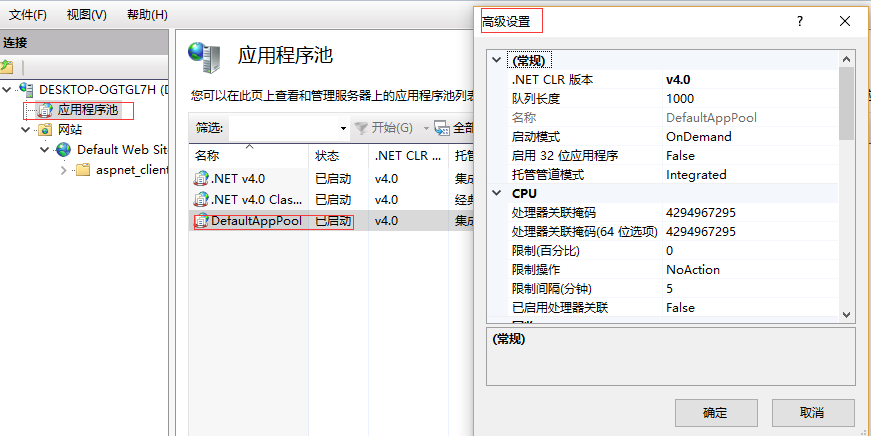
õĖĆŃĆüõĖĆĶł¼õ╝śÕī¢µ¢╣µĪł
ŃĆĆŃĆĆ1ŃĆüÕ¤║µ£¼Ķ«ŠńĮ«
ŃĆĆŃĆĆ[1] ķś¤ÕłŚķĢ┐Õ║”’╝Ü ķ╗śĶ«żÕĆ╝1000’╝īÕ░åÕĤµØźńÜäķś¤ÕłŚķĢ┐Õ║”µö╣õĖ║ 65535ŃĆé
ŃĆĆŃĆĆ[2] ÕÉ»ÕŖ©32õĮŹÕ║öńö©ń©ŗÕ║Å’╝Üķ╗śĶ«żÕĆ╝False’╝īµö╣õĖ║True’╝ī ÕÉ”ÕłÖÕ«ēĶŻģõĖĆõ║ø32ńÜäń╗äÕ╗║µł¢32õĮŹńÜäphpķāĮõ╝ÜÕć║ķöÖŃĆé
ŃĆĆŃĆĆ[3] µēśń«Īń«Īķüōµ©ĪÕ╝Å’╝ÜIntegrated µł¢ ClasssicŃĆé┬Ā
ŃĆĆŃĆĆ2ŃĆüķ½śń║¦Ķ«ŠńĮ«
ŃĆĆŃĆĆ[1] ķŚ▓ńĮ«ĶČģµŚČ’╝łÕłåķƤ’╝ē’╝Üķ╗śĶ«ż20ÕłåķƤ’╝īõ┐«µö╣Ķ«ŠķĢ┐ŃĆé
ŃĆĆŃĆĆ[2] Õ┐½ķƤµĢģķÜ£ķś▓µŖż┬ĀŌåÆ┬ĀÕĘ▓ÕÉ»ńö© ’╝Üķ╗śĶ«żTrue’╝īµö╣õĖ║FalseŃĆé┬Ā
ŃĆĆŃĆĆ
ŃĆĆŃĆĆ3ŃĆüĶ¦ŻÕå│PEPń¼¼õĖƵ¼ĪµēōÕ╝ĆPEPķƤÕ║”µģó
ŃĆĆŃĆĆÕø×µöČķŚ┤ķÜöµŚČķŚ┤
ŃĆĆŃĆĆ
ŃĆĆŃĆĆõĮ┐ńö©windows server 2008 r2Ķ¦ŻÕå│Õø×µöČÕü浣╗ńÜäķŚ«ķóś
ŃĆĆŃĆƵēōÕ╝ĆÕ║öńö©ń©ŗÕ║ŵ▒Ā -> ķ½śń║¦Ķ«ŠńĮ« ->Õ£©ŌĆ£ń”üµŁóķćŹÕÅĀÕø×µöČŌĆØķćīķĆēµŗ®ŌĆ£trueŌĆØ’╝īĶ┐ÖµĀĘÕ░▒µ£ēµĢłķü┐ÕģŹõ║åÕ║öńö©ń©ŗÕ║ŵ▒ĀÕø×µöČÕü浣╗ķŚ«ķóśŃĆé
ŃĆĆŃĆĆ
õ║īŃĆüµö»µīüÕÉīµŚČ10õĖćõĖ¬Ķ»Ęµ▒é
ŃĆĆŃĆĆķĆÜĶ┐ćÕ»╣IIS7ńÜäķģŹńĮ«Ķ┐øĶĪīõ╝śÕī¢’╝īĶ░āµĢ┤IIS7Õ║öńö©µ▒ĀńÜäķś¤ÕłŚķĢ┐Õ║”’╝īĶ»Ęµ▒éµĢ░ķÖÉÕłČ’╝īTCPIPĶ┐׵ğµĢ░ńŁēµ¢╣ķØó’╝īõ╗ÄĶĆīõĮ┐WEBµ£ŹÕŖĪÕÖ©ńÜäµĆ¦ĶāĮÕŠŚõ╗źµÅÉÕŹć’╝īõ┐ØĶ»üWEBĶ«┐ķŚ«ńÜäĶ«┐ķŚ«µĄüńĢģŃĆé
ŃĆĆŃĆĆń½Öńé╣ńó░Õł░Õ”éõĖŗķŚ«ķóś’╝Ü
ŃĆĆŃĆĆError Summary:
ŃĆĆŃĆĆHTTP Error 503.2 - Service Unavailable
ŃĆĆŃĆĆThe serverRuntime@appConcurrentRequestLimit setting is being exceeded.
ŃĆĆŃĆĆDetailed Error Information:
ŃĆĆŃĆĆModule IIS Web Core┬Ā
ŃĆĆŃĆĆNotification BeginRequest┬Ā
ŃĆĆŃĆĆHandler StaticFile
ŃĆĆŃĆĆError Code 0x00000000
ŃĆĆŃĆĆńö▒õ║Äõ╣ŗÕēŹõĮ┐ńö©ńÜ䵜»ķ╗śĶ«żķģŹńĮ«’╝īµ£ŹÕŖĪÕÖ©µ£ĆÕżÜÕŬĶāĮÕżäńÉå5000õĖ¬ÕÉīµŚČĶ»Ęµ▒é’╝īõ╗ŖÕż®õĖŗÕŹłńö▒õ║ĵ¤Éń¦ŹµāģÕåĄķĆĀµłÉÕÉīµŚČĶ»Ęµ▒éĶČģĶ┐ć5000’╝īõ╗ÄĶĆīÕć║ńÄ░õ║åõĖŖķØóńÜäķöÖĶ»»ŃĆé
ŃĆĆŃĆĆõĖ║õ║åķü┐ÕģŹĶ┐ÖµĀĘńÜäķöÖĶ»»’╝īµłæõ╗¼µĀ╣µŹ«ńøĖÕģ│µ¢ćµĪŻĶ░āµĢ┤õ║åĶ«ŠńĮ«’╝īĶ«®µ£ŹÕŖĪÕÖ©õ╗ÄĶ«ŠńĮ«õĖŖµö»µīü10õĖćõĖ¬Õ╣ČÕÅæĶ»Ęµ▒éŃĆé
ŃĆĆŃĆĆÕģĘõĮōĶ«ŠńĮ«Õ”éõĖŗ’╝Ü
ŃĆĆŃĆĆ1. Ķ░āµĢ┤IIS 7Õ║öńö©ń©ŗÕ║ŵ▒Āķś¤ÕłŚķĢ┐Õ║”
ŃĆĆŃĆĆÕ░åÕĤµØźńÜäķś¤ÕłŚķĢ┐Õ║”ńö▒ķ╗śĶ«żÕĆ╝ 1000 µö╣õĖ║ 65535ŃĆéÕĮōńäČĶ┐ÖķćīńÜäķś¤ÕłŚķĢ┐Õ║”õĮĀÕÅ»õ╗źµĀ╣µŹ«Ķć¬ÕĘ▒ńÜä Ķ«┐ķŚ«ńö©µłĘ*1.5 µØźĶ«ŠńĮ«’╝īõŠŗÕ”é’╝ܵ£ē2000ńö©µłĘ’╝īµŁżÕżäÕ░▒ÕÅ»õ╗źĶ«ŠńĮ«õĖ║3000(3000=2000ńö©µłĘµĢ░*1.5’╝ēŃĆé
ŃĆĆŃĆĆ2.┬Ā Ķ░āµĢ┤IIS 7ńÜäappConcurrentRequestLimitĶ«ŠńĮ«
ŃĆĆŃĆĆńö▒ÕĤµØźńÜäķ╗śĶ«ż5000µö╣õĖ║100000ŃĆé
ŃĆĆŃĆĆ[1] Õ£©cmdõĖŁµē¦ĶĪī’╝Ü
ŃĆĆŃĆĆc:\windows\system32\inetsrv\appcmd.exe set config /section:serverRuntime /appConcurrentRequestLimit:100000
ŃĆĆŃĆĆ[2] Õ£©%systemroot%\System32\inetsrv\config\applicationHost.configõĖŁÕÅ»õ╗źµ¤źń£ŗÕł░Ķ»źĶ«ŠńĮ«’╝Ü
ŃĆĆŃĆĆ<serverRuntime appConcurrentRequestLimit="100000" />
ŃĆĆŃĆĆ
ŃĆĆŃĆĆ
ŃĆĆŃĆĆ3. Ķ░āµĢ┤machine.configõĖŁńÜäprocessModel>requestQueueLimitńÜäĶ«ŠńĮ«
ŃĆĆŃĆĆ[1] ÕŹĢÕć╗ŌĆ£Õ╝ĆÕ¦ŗŌĆØ’╝īńäČÕÉÄÕŹĢÕć╗ŌĆ£Ķ┐ÉĶĪīŌĆØ’╝īµł¢ĶĆģ windows + RŃĆé
ŃĆĆŃĆĆ[2] Õ£©ŌĆ£Ķ┐ÉĶĪīŌĆØÕ»╣Ķ»ØµĪåõĖŁ’╝īķö«Õģź notepad %systemroot%\Microsoft.Net\Framework64\v4.0.30319\CONFIG\machine.config’╝īńäČÕÉÄÕŹĢÕć╗ŌĆ£ńĪ«Õ«ÜŌĆØŃĆé(õĖŹÕÉīńÜä.NETńēłµ£¼ĶĘ»ÕŠäõĖŹõĖƵĀĘ’╝īÕÅ»õ╗źķĆēµŗ®õĮĀĶć¬ÕĘ▒ÕĮōÕēŹµā│Ķ«ŠńĮ«ńÜä.NETńēłµ£¼ńÜäconfig)
ŃĆĆŃĆĆ[3] µēŠÕł░Õ”éõĖŗµēĆńż║ńÜä processModel Õģāń┤Ā’╝Ü<processModel autoConfig="true" />
ŃĆĆŃĆĆ[4] Õ░å processModel Õģāń┤Āµø┐µŹóõĖ║õ╗źõĖŗÕĆ╝’╝Ü<processModel enable="true" requestQueueLimit="15000" />
ŃĆĆŃĆĆ
ŃĆĆŃĆĆ[5] õ┐ØÕŁśÕ╣ČÕģ│ķŚŁ Machine.config µ¢ćõ╗ČŃĆé
ŃĆĆŃĆĆńö▒ÕĤµØźńÜäķ╗śĶ«ż5000µö╣õĖ║100000ŃĆé
<configuration> ┬Ā┬Ā┬Ā <system.web> ┬Ā┬Ā┬Ā┬Ā┬Ā┬Ā┬Ā <processModel enable="true" requestQueueLimit="100000"/>
ŃĆĆŃĆĆÕÅéĶĆāµ¢ćń½Ā’╝Ühttp://technet.microsoft.com/en-us/library/dd425294(office.13).aspx
ŃĆĆŃĆĆ4. õ┐«µö╣µ│©ÕåīĶĪ©’╝īĶ░āµĢ┤IIS 7µö»µīüńÜäÕÉīµŚČTCPIPĶ┐׵ğµĢ░
ŃĆĆŃĆĆńö▒ÕĤµØźńÜäķ╗śĶ«ż5000µö╣õĖ║100000ŃĆéÕ£©cmdõĖŁµē¦ĶĪī’╝Ü
ŃĆĆŃĆĆreg add HKLM\System\CurrentControlSet\Services\HTTP\Parameters /v MaxConnections /t REG_DWORD /d 100000
ŃĆĆŃĆĆ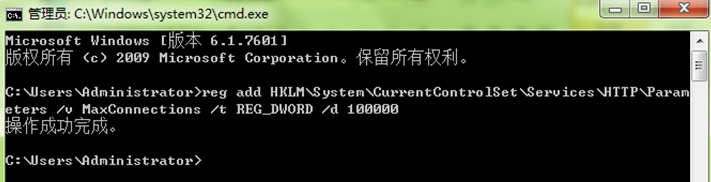
ŃĆĆŃĆĆÕŻգ©µ│©ÕåīĶĪ©õĖŁµ¤źń£ŗ
ŃĆĆŃĆĆ
ŃĆĆŃĆĆ5. Ķ┐ÉĶĪīÕæĮõ╗żõĮ┐ńö©Ķ«ŠńĮ«ńö¤µĢł
ŃĆĆŃĆĆnet stop http┬Ā & net start┬Ā http & iisreset
ŃĆĆŃĆĆÕ«īµłÉõĖŖĶ┐░5õĖ¬Ķ«ŠńĮ«’╝īÕ░▒ÕÅ»õ╗źµö»µīü10õĖćõĖ¬Õ╣ČÕÅæĶ»Ęµ▒é’╝īÕŹÜÕ«óÕøŁÕŹÜÕ«óµ£ŹÕŖĪÕÖ©ÕĘ▓ń╗ÅÕÉ»ńö©õĖŖĶ┐░Ķ«ŠńĮ«ŃĆé
ŃĆĆŃĆĆõĖ║õ║åµ¢╣µ│ĢÕż¦Õ«ČõĖÄĶć¬ÕĘ▒õĮ┐ńö©’╝īµłæµŖŖõĖŖķØóĶāĮńö©batµōŹõĮ£ń«ĆÕŹĢµöŠÕł░õĖĆõĖ¬batµ¢ćõ╗ČķćīķØóõ║åŃĆéÕ░åõĖŗķØóńÜäÕåģÕ«╣õ┐ØÕŁśõĖ║do.batµ¢ćõ╗ČĶ┐ÉĶĪīÕ░▒ÕÅ»õ╗źõ║å’╝īķ£ĆĶ”üµēŗÕĘźńÜäĶć¬ÕĘ▒µōŹõĮ£
õĖēŃĆüµö»µīüķ½śÕ╣ČÕÅæńÜäIIS Webµ£ŹÕŖĪÕÖ©ÕĖĖńö©Ķ«ŠńĮ« ŃĆĆŃĆĆ
ŃĆĆŃĆĆķĆéńö©ńÜäIISńēłµ£¼’╝ÜIIS 7.0, IIS 7.5, IIS 8.0
ŃĆĆŃĆĆķĆéńö©ńÜäWindows Serverńēłµ£¼’╝ÜWindows Server 2008, Windows Server 2008 R2, Windows Server 2012
ŃĆĆŃĆĆ1ŃĆüÕ║öńö©ń©ŗÕ║ŵ▒Ā’╝łApplication Pool’╝ēńÜäĶ«ŠńĮ«’╝Ü
ŃĆĆŃĆĆ[1] General->Queue LengthĶ«ŠńĮ«õĖ║65535’╝łķś¤ÕłŚķĢ┐Õ║”µēƵö»µīüńÜäµ£ĆÕż¦ÕĆ╝’╝ē
ŃĆĆŃĆĆ[2] Process Model->Idle Time-outĶ«ŠńĮ«õĖ║0’╝łõĖŹĶ«®Õ║öńö©ń©ŗÕ║ŵ▒ĀÕøĀõĖ║µ▓Īµ£ēĶ»Ęµ▒éĶĆīÕø×µöČ’╝ē
ŃĆĆŃĆĆ[3] Recycling->Regular Time IntervalĶ«ŠńĮ«õĖ║0’╝łń”üńö©Õ║öńö©ń©ŗÕ║ŵ▒Āիܵ£¤Ķć¬ÕŖ©Õø×µöČ’╝ē
ŃĆĆŃĆĆ2ŃĆü.Net FrameworkńøĖÕģ│Ķ«ŠńĮ«
ŃĆĆŃĆĆ[1] Õ£©machine.configõĖŁÕ░å
ŃĆĆŃĆĆ< processModel autoConfig="true" />
ŃĆĆŃĆƵö╣õĖ║
ŃĆĆŃĆĆ<processModel enable="true" requestQueueLimit="100000"/>
ŃĆĆŃĆĆ’╝łõ┐ØÕŁśÕÉÄĶ»źĶ«ŠńĮ«ń½ŗÕŹ│ńö¤µĢł’╝ē
ŃĆĆŃĆĆ[2] µēōÕ╝ĆC:\Windows\Microsoft.NET\Framework64\v4.0.30319\Config\Browsers\Default.browser’╝īµēŠÕł░<defaultBrowser id="Wml" parentID="Default" >’╝īµ│©ķćŖ<capabilities>ķā©Õłå’╝īńäČÕÉÄÕ£©ÕæĮõ╗żĶĪīõĖŁĶ┐ÉĶĪīaspnet_regbrowsers -iŃĆéõ╗źĶ¦ŻÕå│text/vnd.wap.wmlķŚ«ķóśŃĆé
ŃĆĆŃĆĆĶ«ŠńĮ«ÕæĮõ╗ż’╝Ü
ŃĆĆŃĆĆc:\windows\system32\inetsrv\appcmd.exe set config /section:serverRuntime /appConcurrentRequestLimit:100000
ŃĆĆŃĆĆĶ«ŠńĮ«ń╗ōµ×£’╝Ü
ŃĆĆŃĆĆ< serverRuntime appConcurrentRequestLimit="100000" />
ŃĆĆŃĆĆ’╝łõ┐ØÕŁśÕÉÄĶ»źĶ«ŠńĮ«ń½ŗÕŹ│ńö¤µĢł’╝ē
ŃĆĆŃĆĆ4ŃĆühttp.sysńÜäĶ«ŠńĮ«
ŃĆĆŃĆƵ│©ÕåīĶĪ©Ķ«ŠńĮ«ÕæĮõ╗ż1’╝łÕ░åµ£ĆÕż¦Ķ┐׵ğµĢ░Ķ«ŠńĮ«õĖ║10õĖć’╝ē’╝Ü
ŃĆĆŃĆĆreg add HKLM\System\CurrentControlSet\Services\HTTP\Parameters /v MaxConnections /t REG_DWORD /d 100000
ŃĆĆŃĆƵ│©ÕåīĶĪ©Ķ«ŠńĮ«ÕæĮõ╗ż2’╝łĶ¦ŻÕå│Bad Request - Request Too LongķŚ«ķóś’╝ē’╝Ü
ŃĆĆŃĆĆreg add HKEY_LOCAL_MACHINE\SYSTEM\CurrentControlSet\services\HTTP\Parameters /v MaxFieldLength /t REG_DWORD /d 32768
ŃĆĆŃĆĆreg add HKEY_LOCAL_MACHINE\SYSTEM\CurrentControlSet\services\HTTP\Parameters /v MaxRequestBytes /t REG_DWORD /d 32768
ŃĆĆŃĆĆ(ķ£ĆĶ”üÕ£©ÕæĮõ╗żĶĪīĶ┐ÉĶĪī net stop http┬Ā & net start http & iisreset õĮ┐Ķ«ŠńĮ«ńö¤µĢł)
ŃĆĆŃĆĆ5ŃĆüķÆłÕ»╣Ķ┤¤ĶĮĮÕØćĶĪĪÕ£║µÖ»ńÜäĶ«ŠńĮ«
ŃĆĆŃĆĆÕ£©Url Rewrite ModuleõĖŁÕó×ÕŖĀÕ”éõĖŗńÜäĶ¦äÕłÖ’╝Ü
ŃĆĆŃĆƵ│©µäÅõ║ŗķĪ╣’╝ܵĘ╗ÕŖĀĶ»źURLķćŹÕåÖĶ¦äÕłÖõ╝ÜķĆĀµłÉIISÕåģµĀĖµ©ĪÕ╝Åń╝ōÕŁśõĖŹÕĘźõĮ£’╝īĶ»”Ķ¦üÕŠ«ĶĮ»ńÜäÕØæ’╝ÜUrlķćŹÕåÖń½¤ńäČõ╝ÜÕ╝ĢĶĄĘIISÕåģµĀĖµ©ĪÕ╝Åń╝ōÕŁśõĖŹÕĘźõĮ£ŃĆé
ŃĆĆŃĆĆ6ŃĆü Ķ«ŠńĮ«Cache-ControlõĖ║public
ŃĆĆŃĆĆÕ£©web.configõĖŁµĘ╗ÕŖĀÕ”éõĖŗķģŹńĮ«’╝Ü
<configuration> ┬Ā<system.webServer> ┬Ā┬Ā<staticContent> ┬Ā┬Ā┬Ā<clientCache cacheControlCustom="public" /> ┬Ā┬Ā</staticContent> ┬Ā</system.webServer> </configuration>
ŃĆĆŃĆĆÕ£©machine.configńÜä<processModel>õĖŁµĘ╗ÕŖĀÕ”éõĖŗĶ«ŠńĮ«’╝Ü
< processModel enable="true" maxWorkerThreads="100" maxIoThreads="100" minWorkerThreads="50" minIoThreads="50"/>













ńøĖÕģ│µÄ©ĶŹÉ
### IISõ╝śÕī¢µŖĆÕʦ’╝ÜõĖ║Webµ£ŹÕŖĪÕÖ©ÕćÅĶ┤¤ Õ£©ITķóåÕ¤¤’╝īńē╣Õł½µś»Õ»╣õ║ÄķéŻõ║øõŠØĶĄ¢õ║ÄIIS’╝łInternet Information Services’╝ēõĮ£õĖ║Webµ£ŹÕŖĪÕ╣│ÕÅ░ńÜäõ╝üõĖÜµØźĶ»┤’╝īIISńÜäõ╝śÕī¢µś»ńĪ«õ┐ØńĮæń½ÖµĆ¦ĶāĮŃĆüÕ«ēÕģ©µĆ¦ÕÆīń©│Õ«ÜµĆ¦ńÜäķćŹĶ”üµŁźķ¬żŃĆéµ£¼µ¢ćÕ░åµĘ▒ÕģźµÄóĶ«©Õ”éõĮĢķĆÜĶ┐ć...
**IISõ╝śÕī¢Ķ«ŠńĮ«** õ╝śÕī¢IISĶāĮµÅÉķ½śµ£ŹÕŖĪÕÖ©µĆ¦ĶāĮ’╝īķÖŹõĮÄĶĄäµ║ɵȳĶĆŚ’╝īõ╗źõĖŗµś»õĖĆõ║øÕĖĖĶ¦üõ╝śÕī¢ńŁ¢ńĢź’╝Ü 1. **ķÖÉÕłČÕ╣ČÕÅæĶ┐׵ğµĢ░** - Ķ░āµĢ┤MaxConnectionsķÖÉÕłČ’╝īķü┐ÕģŹĶ┐ćÕżÜĶ┐×µÄźÕ»╝Ķć┤µ£ŹÕŖĪÕÖ©Ķ┐ćĶĮĮŃĆé 2. **ÕÉ»ńö©ń╝ōÕŁś** - Õ╝ĆÕÉ»ķØÖµĆüÕåģÕ«╣ń╝ōÕŁś’╝ī...
### IISõ╝śÕī¢õĖ║WEBµ£ŹÕŖĪÕÖ©ÕćÅĶ┤¤ ķÜÅńØĆõ║ÆĶüöńĮæµŖƵ£»ńÜäÕÅæÕ▒ĢõĖÄÕ║öńö©ķ£Ćµ▒éńÜäÕó×ķĢ┐’╝īWebµ£ŹÕŖĪÕÖ©õĮ£õĖ║µö»µÆæõ╝üõĖÜńĮæń½ÖńÜäÕģ│ķö«Õ¤║ńĪĆĶ«Šµ¢Į’╝īķØóõĖ┤ńØĆĶČŖµØźĶČŖÕż¦ńÜäµīæµłśŃĆéÕ»╣õ║Äķććńö©Microsoft Internet Information Services’╝łIIS’╝ēõĮ£õĖ║Webµ£ŹÕŖĪÕÖ©ńÜä...
ŃĆŖWindows 2003 IISńÜäÕ¤║µ£¼ķģŹńĮ«õĖÄÕ║öńö©ÕÅŖIISõ╝śÕī¢Ķ«ŠńĮ«ŃĆŗ Windows Server 2003õĖŖńÜäInternet Information Services’╝łIIS’╝ēµś»ÕŠ«ĶĮ»µÅÉõŠøńÜäõĖĆõĖ¬Õ╝║Õż¦ńÜäWebµ£ŹÕŖĪÕÖ©Õ╣│ÕÅ░’╝īÕ╣┐µ│øńö©õ║ĵēśń«ĪńĮæń½ÖÕÆīµ£ŹÕŖĪŃĆéµ£¼µĢÖń©ŗõĖ╗Ķ”üµČĄńø¢õ║åIISńÜäÕ¤║µ£¼ķģŹńĮ«...
ŃĆÉWindows 2003 µ£ŹÕŖĪÕÖ©Õ«ēĶŻģÕÅŖĶ«ŠńĮ«µĢÖń©ŗõ╣ŗIISõ╝śÕī¢ń»ćŃĆæ µ£¼µ¢ćÕ░åĶ»”ń╗åõ╗ŗń╗ŹÕ”éõĮĢÕ£©Windows 2003µ£ŹÕŖĪÕÖ©õĖŖõ╝śÕī¢IIS’╝łInternet Information Services’╝ēõ╗źµÅÉÕŹćµ£ŹÕŖĪÕÖ©µĆ¦ĶāĮÕÆīÕ«óµłĘń½»Ķ«┐ķŚ«ķƤÕ║”ŃĆéõ╝śÕī¢õĖ╗Ķ”üÕīģµŗ¼õĖżõĖ¬õĖ╗Ķ”üµ¢╣ķØó’╝ÜÕÉ»ńö©Gzip...
µ£¼µ¢ćµÅÅĶ┐░Õ”éõĮĢõ╝śÕī¢IISķģŹńĮ«’╝ī<processModel enable="true" requestQueueLimit="100000" maxWorkerThreads="200" minWorkerThreads="100" />
ķĆÜĶ┐ćõ╗źõĖŖµŁźķ¬ż’╝īõĮĀÕÅ»õ╗źµ£ēµĢłÕ£░ķģŹńĮ«ÕÆīõ╝śÕī¢Windows 2003ńÜäIIS’╝īõĖ║PHPÕ║öńö©ń©ŗÕ║ÅÕÆīÕģČõ╗¢Webµ£ŹÕŖĪµÅÉõŠøń©│Õ«ÜŃĆüķ½śµĢłńÜäµ£ŹÕŖĪŃĆéĶ«░ÕŠŚÕ£©ķģŹńĮ«Ķ┐ćń©ŗõĖŁ’╝īµĀ╣µŹ«Õ«×ķÖģķ£Ćµ▒éÕÆīµ£ŹÕŖĪÕÖ©ńÜäńĪ¼õ╗ȵØĪõ╗ČĶ┐øĶĪīĶ░āµĢ┤’╝īõ╗źĶŠŠÕł░µ£ĆõĮ│ńÜäµĆ¦ĶāĮÕÆīÕ«ēÕģ©µĆ¦ŃĆé
### õĮ┐ńö©Windows 2012õĖÄIISķģŹńĮ«PHPÕÅŖWinCacheõ╝śÕī¢Ķ«┐ķŚ«ķƤÕ║” #### µ”éĶ┐░ µ£¼µ¢ćµĪŻĶ»”ń╗åõ╗ŗń╗Źõ║åÕ”éõĮĢÕ£©Windows Server 2012µōŹõĮ£ń│╗ń╗¤õĖŖõĮ┐ńö©Internet Information Services (IIS)ķģŹńĮ«PHPńÄ»Õóā’╝īÕ╣ČÕł®ńö©MicrosoftµÅÉõŠøńÜäWinCache...
ÕĖ«ÕŖ®õĮĀµø┤ÕźĮńÜäķģŹńĮ«iis6.0’╝īõ╗źõŠ┐µ¢╣õŠ┐ńÜäĶ┐ÉĶĪīaspÕÆī asp.netŃĆé
IISµĆ¦ĶāĮõ╝śÕī¢ IIS µĆ¦ĶāĮõ╝śÕī¢µś»µīćµÅÉķ½ś Internet Information Services’╝łIIS’╝ēµ£ŹÕŖĪÕÖ©µĆ¦ĶāĮńÜäµŖƵ£»ÕÆīµ¢╣µ│Ģ’╝īÕ«āµś» web µ£ŹÕŖĪÕÖ©ń«ĪńÉåÕæśÕÆīÕ╝ĆÕÅæĶĆģõĖŹÕÅ»µł¢ń╝║ńÜäõĖĆķā©ÕłåŃĆéIIS õĮ£õĖ║ÕŠ«ĶĮ»Õģ¼ÕÅĖÕć║ÕōüńÜä Web µ£ŹÕŖĪÕÖ©ĶĮ»õ╗Č’╝īÕ╣┐µ│øÕ║öńö©õ║Ä Windows ...
ÕÉīµŚČ’╝īµĆ¦ĶāĮÕÅ»ĶāĮõĖŹÕ”éIISõ╝śÕī¢ÕŠŚķéŻõ╣łÕźĮ’╝īÕøĀµŁżÕÅ»ĶāĮķ£ĆĶ”üÕ»╣µ£ŹÕŖĪÕÖ©Ķ┐øĶĪīµĆ¦ĶāĮĶ░āõ╝śŃĆé µĆ╗ń╗ōµØźĶ»┤’╝īĶä▒ń”╗IISķā©ńĮ▓ńĮæń½ÖµÅÉõŠøõ║åµø┤Õż¦ńÜäńüĄµ┤╗µĆ¦ÕÆīµÄ¦ÕłČµØā’╝īõĮåÕÉīµŚČõ╣¤ķ£ĆĶ”üÕ╝ĆÕÅæĶĆģÕģĘÕżćµø┤ÕżÜńÜäń│╗ń╗¤ń«ĪńÉåń¤źĶ»å’╝īõ╗źńĪ«õ┐ØÕ║öńö©ń©ŗÕ║ÅńÜäń©│Õ«ÜĶ┐ÉĶĪīŃĆéķĆÜĶ┐ćõĮ┐ńö©...
Õ»╣õ║ÄxpIIS’╝īÕÅ»ĶāĮµś»µīćÕ£©XPń│╗ń╗¤õĖŗńē╣µ£ēńÜäIISõ╝śÕī¢µł¢Ķ¦ŻÕå│Ķ»źń│╗ń╗¤õĖŁÕÅ»ĶāĮÕć║ńÄ░ńÜäķŚ«ķóśŃĆé ŃĆÉÕÄŗń╝®ÕīģÕŁÉµ¢ćõ╗ČńÜäµ¢ćõ╗ČÕÉŹń¦░ÕłŚĶĪ©ŃĆæ’╝ÜIIS_XPSP3ÕÅ»ĶāĮµś»õĖĆõĖ¬Ķć¬Ķ¦ŻÕÄŗµ¢ćõ╗ȵł¢ĶĆģÕīģÕɽõ║åIISÕ«ēĶŻģńÜäÕżÜõĖ¬ń╗äõ╗ČŃĆéķĆÜÕĖĖ’╝īIISńÜäÕ«ēĶŻģõ╝ÜÕīģÕÉ½ÕżÜõĖ¬µ¢ćõ╗Č’╝īÕ”émsi...
### IISµĆ¦ĶāĮĶ░āõ╝śń¤źĶ»åńé╣Ķ»”Ķ¦Ż #### IIS6.0µĆ¦ĶāĮĶ░āĶ»Ģµ”éĶ┐░ IIS’╝łInternet Information Services’╝ēµś»ÕŠ«ĶĮ»µÅÉõŠøńÜäõĖƵ¼ŠWeb...õ╗źõĖŖÕåģÕ«╣Ķ”åńø¢õ║åIIS6.0µĆ¦ĶāĮĶ░āõ╝śńÜäõĖ╗Ķ”üń¤źĶ»åńé╣’╝īÕĖīµ£øĶāĮÕż¤ÕĖ«ÕŖ®Ķ»╗ĶĆģµĘ▒Õģźõ║åĶ¦ŻIISµĆ¦ĶāĮõ╝śÕī¢ńÜäµ¢╣µ│ĢÕÆīµŖƵ£»ŃĆé
õĮåķģŹńĮ«ŃĆüõ╝śÕī¢IISńÜäµĆ¦ĶāĮ’╝īõĮ┐ÕŠŚńĮæń½ÖĶ«┐ķŚ«µĆ¦ĶāĮĶŠŠÕł░µ£Ćõ╝śńŖȵĆüÕŹ┤õĖŹµś»õĖĆõ╗Čń«ĆÕŹĢńÜäõ║ŗµāģ’╝īĶ┐ÖķćīµłæÕ░▒õ╗ŗń╗ŹõĖĆõĖŗÕ”éõĮĢõĖƵŁźõĖƵŁźńÜäõ╝śÕī¢õĮĀńÜäIISµ£ŹÕŖĪÕÖ©ŃĆé ŃĆƵ£ŹÕŖĪÕÖ©ń½»ńÄ»Õóā’╝īµłæõ╗¼õ╗źWindows Server 2003ńÜäIIS6.0õĖ║õŠŗ’╝īÕ«óµłĘń½»ńÄ»ÕóāõĖ║Mozilla ...
ŃĆÉIISµĆ¦ĶāĮõ╝śÕī¢ÕÅéĶĆāĶĄäµ║ÉÕīģŃĆæµś»õĖĆõ╗ĮõĖōõĖ║ITõĖōõĖÜõ║║ÕŻ½ÕćåÕżćńÜäĶĄäµ¢ÖķøåÕÉł’╝īõĖ╗Ķ”üÕģ│µ│©Õ”éõĮĢµÅÉÕŹćIIS6’╝łInternet Information Services 6.0’╝ēńÜäĶ┐ÉĶĪīµĢłńÄćŃĆéĶ┐Öõ╗ĮĶĄäµ║ÉÕīģÕīģÕɽõ║åÕøøõĖ¬µĀĖÕ┐āµ¢ćµĪŻ’╝īµČĄńø¢õ║åõ╗ÄÕ¤║ńĪĆńÜäµĆ¦ĶāĮĶ░āµĢ┤Õł░µĘ▒ÕģźńÜäÕģāµĢ░µŹ«Õ║ō...
Õ£©IISõ╝śÕī¢µ¢╣ķØó’╝īÕÅ»õ╗źõ╗Äõ╗źõĖŗÕćĀõĖ¬µ¢╣ķØóÕģźµēŗ’╝Ü 1. Ķ░āµĢ┤IISńÜäķ╗śĶ«żĶ«ŠńĮ«ŃĆéIISńÜäõ┐ØÕ«łķ╗śĶ«żķģŹńĮ«ÕÅ»ĶāĮķÖÉÕłČõ║åÕģȵƦĶāĮńÜäÕÅæµīźŃĆé 2. Õ»╣õ║ÄIISõĖŁńÜäWebµ£ŹÕŖĪÕÖ©Ķ┐øĶĪīÕćÅĶ┤¤’╝īÕÅ»õ╗źķĆÜĶ┐ćĶ░āµĢ┤Õ║öńö©ń©ŗÕ║ŵ▒ĀńÜäĶ«ŠńĮ«ŃĆüķģŹńĮ«***Ķ«ŠńĮ«ÕÆīõ╝śÕī¢SQL ServerÕåģÕŁś...
ÕģŁŃĆüIISõ╝śÕī¢ 6. IISķģŹńĮ«’╝ÜÕ»╣õ║ÄĶ┐ÉĶĪīWebµ£ŹÕŖĪńÜäµ£ŹÕŖĪÕÖ©’╝īõ╝śÕī¢IISĶ«ŠńĮ«Ķć│Õģ│ķćŹĶ”üŃĆéÕīģµŗ¼ķÖÉÕłČÕ╣ČÕÅæĶ┐׵ğµĢ░ŃĆüÕÉ»ńö©HTTPÕÄŗń╝®ŃĆüĶ«ŠńĮ«ķØÖµĆüµ¢ćõ╗Čń╝ōÕŁśńŁē’╝īķāĮĶāĮµśŠĶæŚµÅÉÕŹćIISńÜäÕōŹÕ║öķƤÕ║”ŃĆé õĖāŃĆüÕ«ēÕģ©õ╝śÕī¢ 7. Õ«ēÕģ©ńŁ¢ńĢź’╝ܵø┤µ¢░ń│╗ń╗¤ĶĪźõĖü’╝īÕŖĀÕ╝║...
ŃĆÉIISÕ╣ČÕÅæµĢ░µĄŗĶ»ĢŃĆæ ...ķĆÜĶ┐ćõ╗źõĖŖń¤źĶ»åńé╣ńÜ䵥ŗĶ»ĢÕÆīĶ░āµĢ┤’╝īÕÅ»õ╗źõ╝śÕī¢IISµ£ŹÕŖĪÕÖ©ńÜäÕ╣ČÕÅæÕżäńÉåĶāĮÕŖø’╝īõĖ║ńö©µłĘµÅÉõŠøµø┤µĄüńĢģńÜäµ£ŹÕŖĪõĮōķ¬īŃĆéÕŖĪÕ┐ģµ│©µäÅ’╝īµŁżń▒╗µĄŗĶ»Ģõ╗ģÕ║öÕ£©Ķć¬ÕĘ▒ńÜäµ£¼Õ£░ńÄ»ÕóāõĖŁĶ┐øĶĪī’╝īķü┐ÕģŹÕ»╣õ╗¢õ║║µ£ŹÕŖĪÕÖ©ķĆĀµłÉÕĮ▒ÕōŹŃĆé